- 1trace跟踪
- 2js数组shift()方法_js 数组shitt
- 3CentOS7 --- 安装MySQL_centos7安装mysql
- 4PostgreSql和PostGIS安装——Windows10家庭版(Postgre入门一)_postgresql/postgis
- 5输电线路故障诊断(Python代码,逻辑回归、决策树、随机森林、XGBoost和支持向量机五种不同方法诊断)_故障电弧随机森林树识别故障预测
- 6UNC博士计算机申请,美国商科OM及IS领域博士申请经验
- 7基于STM32与FreeRTOS的四轴机械臂项目_基于stm32单片机智能搬运机器人4维机械臂tft彩屏摇杆设计
- 8数据库-ER图教程_er图怎么讲解
- 9详解App Inventor 2 中的文件作用域(作用范围):App、程序包、缓存、兼容、私有、共享
- 10以资深面试官的角度告诉大家面试前可以做的准备
信创操作系统--统信UOS桌面版(安装与卸载Windows软件)_统信怎么卸载软件
赞
踩
信创操作系统–统信UOS桌面版(安装与卸载Windows软件)
前言
为了使统信UOS更加友好地运行Winodws软件,统信UOS桌面版操作系统集成了Wine软件。本章介绍如何通过Wine在统信系统中使用Windows软件。
1 Wine介绍
Wine是“wine Is Not an Emulator”的首字母缩写,它是一个能够在多种 POSIX兼容操作系统(如 Linux、mac OS以及 BSD等操作系统)上运行Windows 应用程序的兼容层,是一个开源软件。Wine不像虚拟机软件一样模拟整个Windows操作系统,而是把 Windows API调用动态转换成本机的POSIX调用。相对虚拟机方式来说,Wine消耗的内存大大减少,性能与在Windows操作系统上运行几乎一样。
2 Deepin-wine介绍
deepin-wine是统信UOS自带的Wine,是由统信UOS的 Wine开发团队为迁移国产软件而研发的 Wine 的一个分支。
统信UOS的 Wine开发团队始终以国内用户需求为主导,不仅努力解决了很多关键难题,还先后迁移了TIM、QQ、微信、企业微信、钉钉、迅雷、Foxmail、百度网盘、行网银7.0以及RTX 2015(腾讯公司推出的企业级实时通信平台)等拥有海量用户的产软件到统信UOS中,使统信UOS 更加满足大多数国内用户的日常使用需求。同时,信信UOS 的 Wine 开发团队紧跟Wine社区步伐,向 Wine上游提交的补丁超过40个,合并到主干代码的补丁超过20个。
3 安装windows软件
在统信UOS中可以通过应用商店、终端命令行以及Winetricks工具安装Windows软件。
3.1通过应用商店软件
Deepin-wine开发团队已经基于deepin-wine迁移了常用软件,做成了单独的应用包,用户可以通过统信UOS应用商店进行一键下载和安装。如图3-1所示。

3.2命令行界面界面安装windwos软件
除了通过应用商店安装Windows 软件外,统信UOS也支持通过终端命令行安装Windows软件。以安装TIM为例详细介绍如何通过终端命令行安装Windows软件。在统信UOS上,TIM的安装包名为com.qq.office.deepin,打开终端,输入命令sudo apt install com.qq.office.deepin,并按【Enter】键执行,如图3-2所示。等应用安装完成后,即可通过启动器启动 TIM。

3.3 通过Winetricks安装
如果wine感兴趣并想更进一步地进行探索,可以使用Winetricks来个性化地安装Windows 软件,尽情发挥个人创意,充分释放Wine 的活力。Winetricks是一个开源辅助工具,deepin-wine开发团队对 Winetricks作了些许修改,使其能够给统信UOS提供更多、更好的支持。
在终端中执行如下命令,下载deepin-wine开发团队修改过的Winetricks。
sudo apt install winetricks
- 1
在终端中执行如下命令,添加可执行权限。
chmod +x winetricks
- 1
在终端中执行如下命令,运行Winetricks。
Winetricks
- 1
Winetricks的主界面如图3-3所示。

这里以安装游戏为例,详细介绍如何使用Winetricks安装Windows软件,操作步骤如下。
在图3-3所示的主界面,选中【安装一个游戏】,单机【确定】按钮后,进入支持的游戏列表界面,如图3-4所示。

这里以安装游戏Algodoo为例,勾选“algodoo_demo”,单击【确定】按钮后,可以在终端看到下载进度,如图3-5所示。

下载完成后会自动弹出安全对话框,按照向导完成安装即可,安装后Algodoo游戏界面如图3-6所示。

4 卸载Windows软件
在统信UOS可以通过启动器、winetricks工具卸载Windows软件。
4.1 通过启动器卸载
通过启动器右键菜单进行卸载,如图4-1所示。

4.2 通过Winetricks卸载
使用Winetricks卸载应用的具体操作步骤如下。
打开终端,执行Winetricks,在Winetricks直界面选择【选择默认的Wine容器】,如图4-2所示。

单机【确定】按钮后,在管理当前容器界面可以看到很多功能选项,选择【运行卸载程序】并单击【确定】按钮。如图4-3所示。

弹出添加/删除程序界面选择要删除的应用程序,单击【修改或删除(M)】。如图4-4所示。

制作成员: 泽明
排版: 赖裕新
初审: 蔡君贤
复审: 二月二
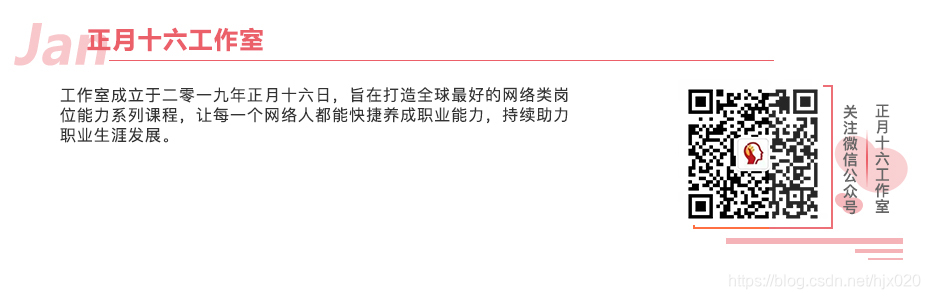
点击下方“正月十六工作室”查看更多学习资源


